- როდესაც ხედავთ Windows განახლება მოლოდინი ინსტალაციის გაგზავნა, განახლებები სინამდვილეში არ არის დაინსტალირებული.
- გამოსავალი როგორ დააყენოთ მოლოდინი განახლებები Windows 10-ში არის ავტომატური განახლებების დაუყოვნებელი ინსტალაციის ფუნქციის ჩართვა.
- კიდევ ერთი კარგი გამოსავალია სისტემის გარკვეული ცვლილებების შეტანა სპეციალური ბრძანების ხაზის აპლიკაციის გამოყენებით.
- უკიდურესი ღონისძიებაა Windows Update- ის გადატვირთვის სკრიპტის გაშვება.

ეს პროგრამა გამოასწორებს კომპიუტერის ჩვეულებრივ შეცდომებს, დაგიცავთ ფაილების დაკარგვისგან, მავნე პროგრამებისგან, აპარატურის უკმარისობისგან და მაქსიმალურად შესრულდება თქვენი კომპიუტერი შეასწორეთ კომპიუტერის პრობლემები და ამოიღეთ ვირუსები ახლა 3 მარტივ ეტაპზე:
- ჩამოტვირთეთ Restoro PC Repair Tool რომელსაც გააჩნია დაპატენტებული ტექნოლოგიები (პატენტი ხელმისაწვდომია) აქ).
- დააჭირეთ დაიწყეთ სკანირება Windows– ის პრობლემების მოსაძებნად, რომლებიც შეიძლება კომპიუტერის პრობლემებს იწვევს.
- დააჭირეთ შეკეთება ყველა თქვენი კომპიუტერის უსაფრთხოებასა და მუშაობაზე გავლენის მოსაგვარებლად
- Restoro გადმოწერილია 0 მკითხველი ამ თვეში.
Windows 10-ის განახლებები ავტომატურად ჩამოიტვირთება, როდესაც ის ხელმისაწვდომია და, როგორც წესი, ავტომატურად ინსტალირდება. ამასთან, ზოგიერთმა მომხმარებელმა განაცხადა, რომ გადმოწერილი განახლებების ‘სტატუსი მოლოდინის რეჟიმშია.
როგორც ჩანს, განახლებები უბრალოდ უსაქმოდ რჩება და სინამდვილეში არასოდეს დაინსტალირდება.
ჩართულია ერთი მომხმარებელი Microsoft- ის პასუხები აღწერილი საკითხი შემდეგნაირად:
გამარჯობა,
მე გავაკეთე ა Შეამოწმოთ განახლებები და არსებობს რამდენიმე შესაძლებელი. აქ არ არის Install Now ღილაკი ან მსგავსი რამ. როგორ შემიძლია აიძულოს განახლების პროგრამა ჩამოტვირთოს და დააინსტალიროთ ეს მომლოდინე განახლებები?
მადლობა!
ამ საკითხის გამოსასწორებლად, ჩვენ მოვახერხეთ რამდენიმე გამოსავალი, რომელიც უნდა სცადოთ.
როგორ დავაფიქსირო Windows 10 მომლოდინე ინსტალაციის შეცდომა?
1. ავტომატური განახლებების დაუყოვნებელი ინსტალაციის ჩართვა
- დააჭირეთ ღილაკს ვინდოუსის ლოგოს გასაღები + R თქვენს კლავიატურაზე, აწარმოეთ ყუთში აკრიფეთ services.msc და დააჭირეთ ღილაკს შედი გახსნას მომსახურება ფანჯარა.

- დააჭირეთ მაუსის მარჯვენა ღილაკს ვინდოუსის განახლება და აირჩიეთ პროპრაიტეტები.
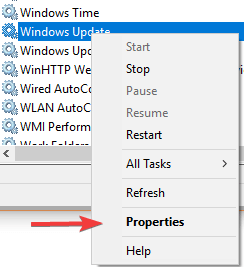
- Დააყენე გაშვების ტიპი რომ Ავტომატური ჩამოსაშლელი მენიუდან დააჭირეთ ღილაკს ᲙᲐᲠᲒᲘ.
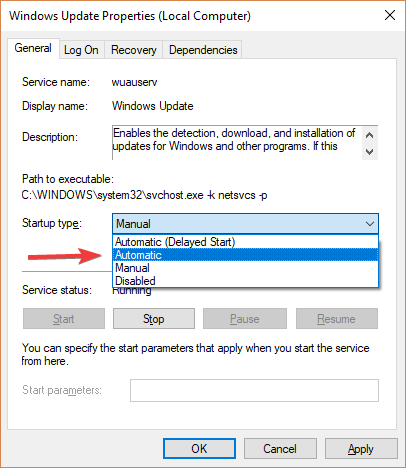
- დააჭირეთ მაუსის მარჯვენა ღილაკს ფონის ინტელექტუალური გადაცემის სერვისი და აირჩიეთ პროპრაიტეტები.
- Დააყენე გაშვების ტიპი რომ Ავტომატური ჩამოსაშლელი მენიუდან დააჭირეთ ღილაკს კარგი.
- მარჯვენა ღილაკით დააჭირეთ ღილაკს კრიპტოგრაფიული სერვისი ვარიანტი და აირჩიეთ პროპრაიტეტები.
- Დააყენე გაშვების ტიპი რომ Ავტომატური ჩამოსაშლელი მენიუდან დააჭირეთ ღილაკს კარგი.
- გადატვირთეთ კომპიუტერი და ნახეთ, მოაგვარა თუ არა ეს პრობლემა.
ვერ დააყენებთ Windows განახლებებს? თქვენ არ გჯერათ, რამდენად ადვილია ამის გამოსწორება
2. სისტემის ცვლილებების შეტანა ბრძანების სტრიქტის გამოყენებით
ტიპი სმდ საძიებო ველში, შემდეგ დააჭირეთ ღილაკს Ადმინისტრატორის სახელით გაშვება ბრძანების მოთხოვნის შესაბამისად, ის აწარმოებს ამაღლებული პრივილეგიებით.
ახლა თქვენ უნდა მიუთითოთ შემდეგი ბრძანებები ბრძანების სტრიქონში, დაჭერით შედი ყოველი შემდეგ:
წმინდა გაჩერება wuauserv
net stop cryptSvc
წმინდა გაჩერების ბიტი
net stop msiserver
ren C: \ Windows \ SoftwareDistribution SoftwareDistribution.old
ren C: \ Windows \ System32 \ catroot2 catroot2.old
წმინდა დაწყება wuauserv
net start cryptSvc
წმინდა დაწყების ბიტი
ქსელის დაწყება სერვერის სერვერი
თქვენ ასევე შეგიძლიათ ავტომატიზიროთ ეს პროცესი და გაცილებით უფრო სწრაფად გააკეთოთ იგი Windows განახლების გადატვირთვის სკრიპტი.
ვიმედოვნებთ, რომ ჩვენი გადაწყვეტილებები დაგეხმარებათ Windows– ის განახლებების პრობლემის მოგვარებაში. თუ მოგეწონათ ეს სტატია, დატოვეთ კომენტარი ქვემოთ მოცემულ კომენტარში.
 კიდევ გაქვთ პრობლემები?შეასწორეთ ისინი ამ ინსტრუმენტის საშუალებით:
კიდევ გაქვთ პრობლემები?შეასწორეთ ისინი ამ ინსტრუმენტის საშუალებით:
- ჩამოტვირთეთ ეს PC სარემონტო ინსტრუმენტი TrustPilot.com– ზე შესანიშნავია (ჩამოტვირთვა იწყება ამ გვერდზე).
- დააჭირეთ დაიწყეთ სკანირება Windows– ის პრობლემების მოსაძებნად, რომლებიც შეიძლება კომპიუტერის პრობლემებს იწვევს.
- დააჭირეთ შეკეთება ყველა დაპატენტებულ ტექნოლოგიებთან დაკავშირებული პრობლემების გადასაჭრელად (ექსკლუზიური ფასდაკლება ჩვენი მკითხველებისთვის).
Restoro გადმოწერილია 0 მკითხველი ამ თვეში.


